Adobe InDesign 2022移动页面到指定位置的方法
时间:2023-03-14 13:25:35作者:极光下载站人气:167
indesign是一款功能十分强大的印刷排版和设计软件,我们可以通过Indesign排版书籍文档,将自己需要进行编辑的文档通过Indesign进行编辑与设计,设计好之后可以进行排版操作,很多小伙伴编辑书籍都会通过使用Indesign来操作,而我们在使用的过程中就需要对页面进行序号的排序操作,但是有的时候我们编辑的页面内容顺序颠倒了,那么就需要更换一些页面文档的顺序,那么怎么移动页面到需要的位置呢,下方是小编给大家讲解的关于如何使用Indesign移动页面到指定位置的具体操作方法,如果你需要的话可以看看方法教程,希望可以帮助到大家。
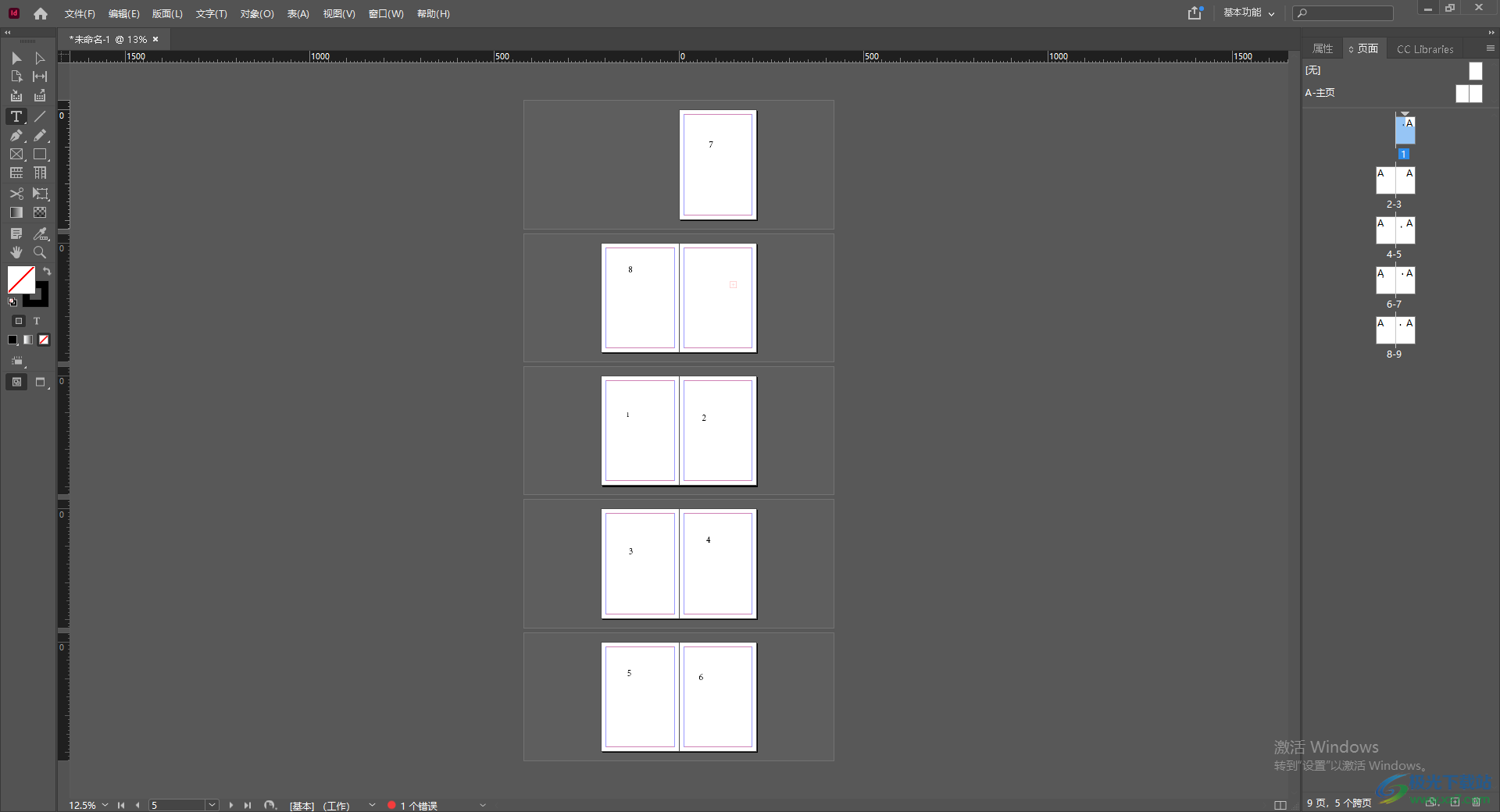
方法步骤
1.首先我们需要将Indesign点击打开,然后进入到该软件的主页面中,进入之后,点击左侧的【新建】按钮,然后在弹出的窗口中,设置一下自己需要新建的文档的尺寸大小以及方向等,之后点击右下角的【编辑和分栏】按钮进入到操作页面中。
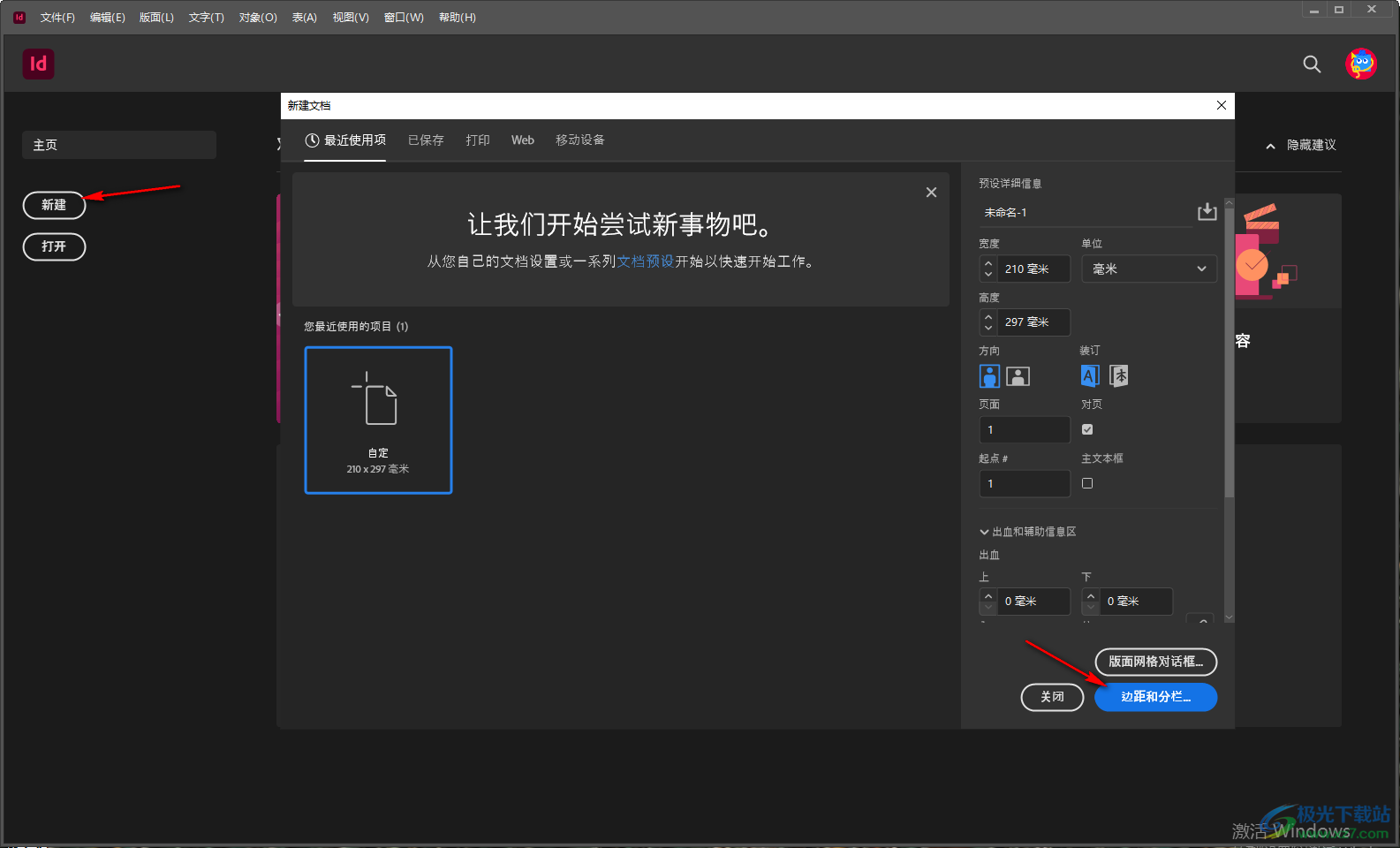
2.进入之后,我们在右下角的位置点击一下【新建页面】按钮进行新建多个页面。
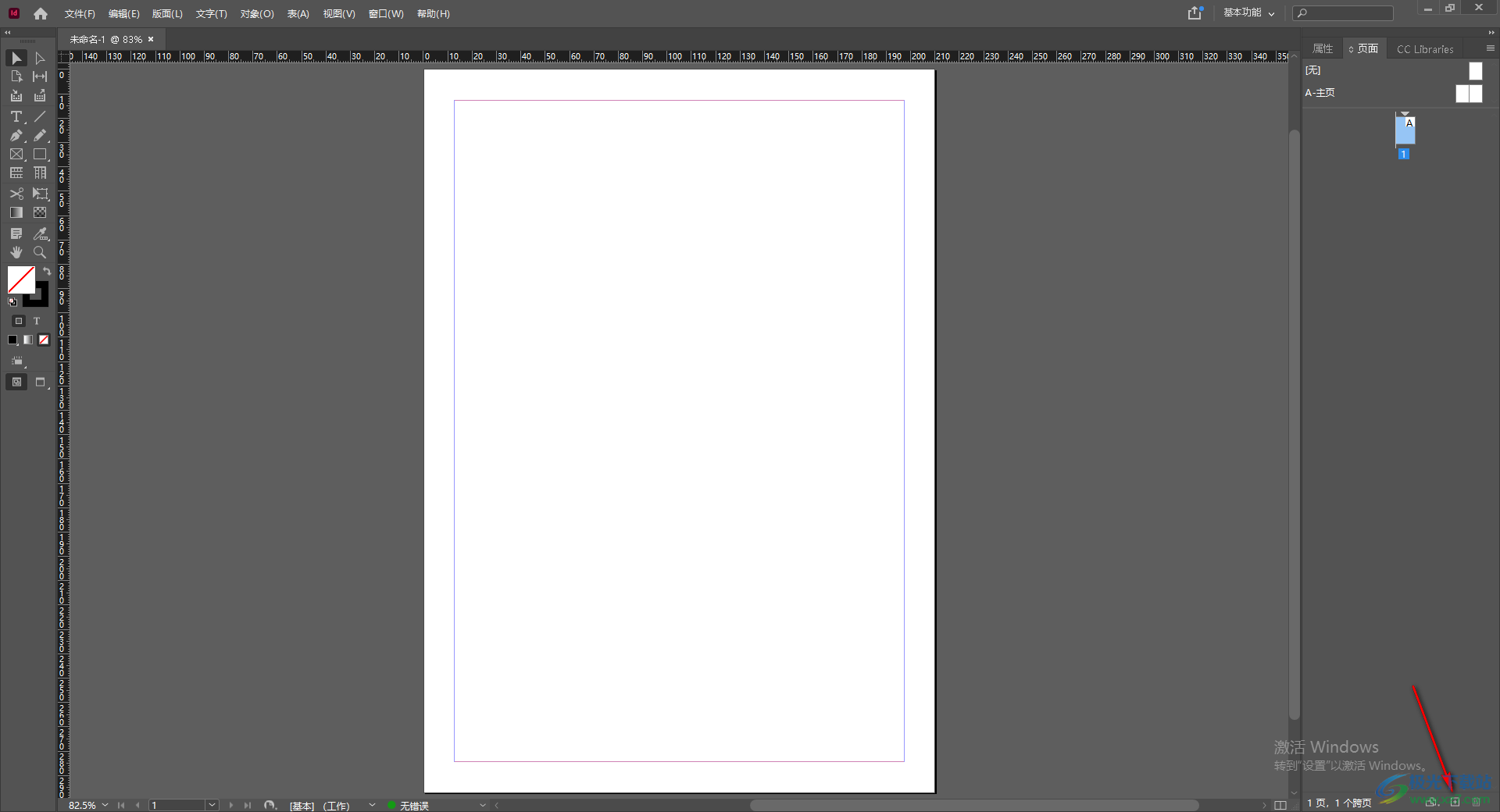
3.新建的页面会显示在右侧的上方,你可以看到自己新建的页面有多少个,如图所示。
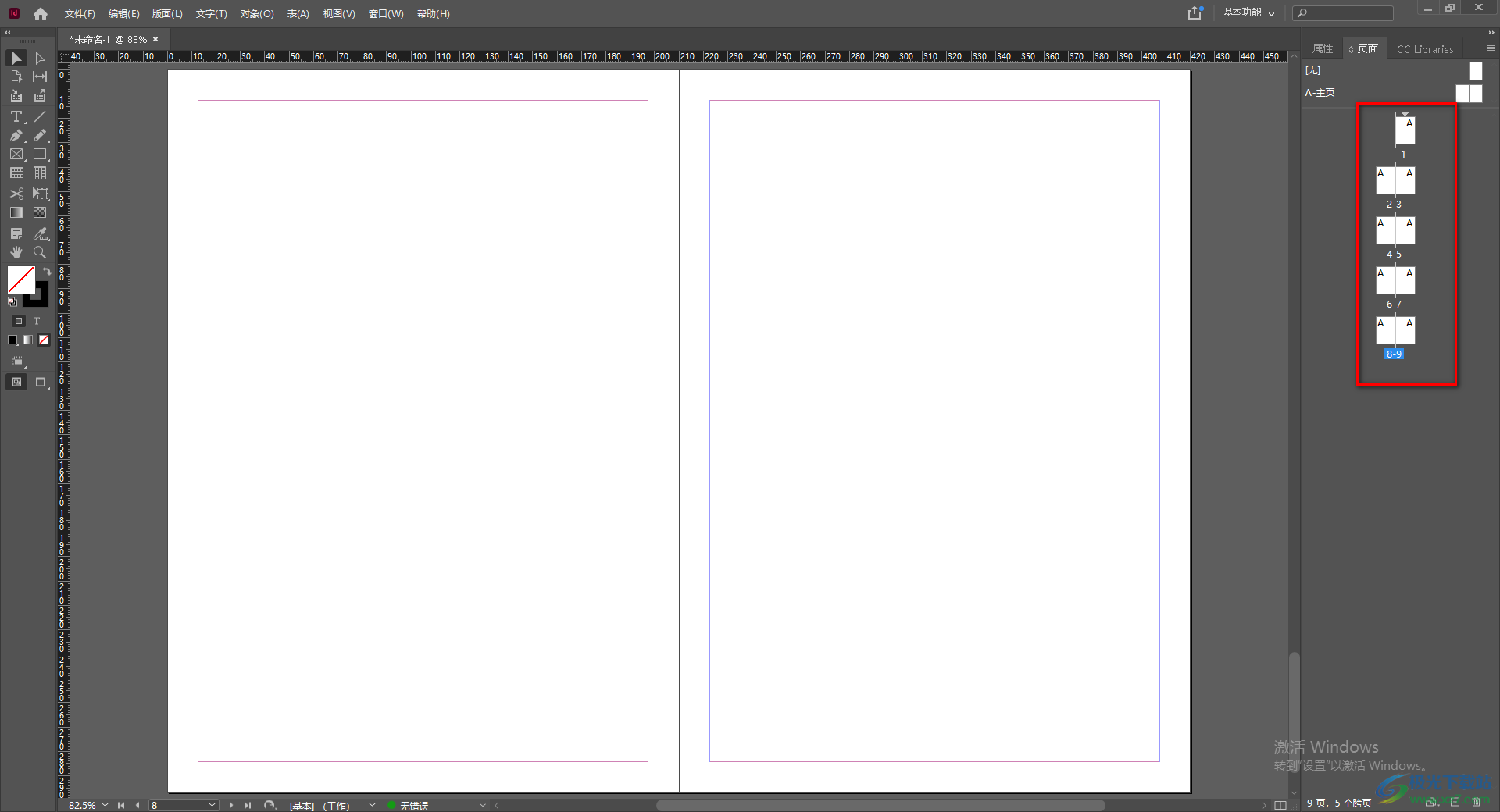
4.这里我们可以点击一下左侧的【文字工具】,然后在每一个页面上都标记好序号,然后你可以将输入的序号选中,然后点击上方菜单栏中的【文字】选项,然后在下拉选项中选择【大小】选项,设置一下序号的大小。

5.接着我们再按下键盘上的shift键,接着再用鼠标左键在右侧新建的页面中点击自己需要进行移动的页面,选中的页面会是蓝色的颜色显示,如图所示。
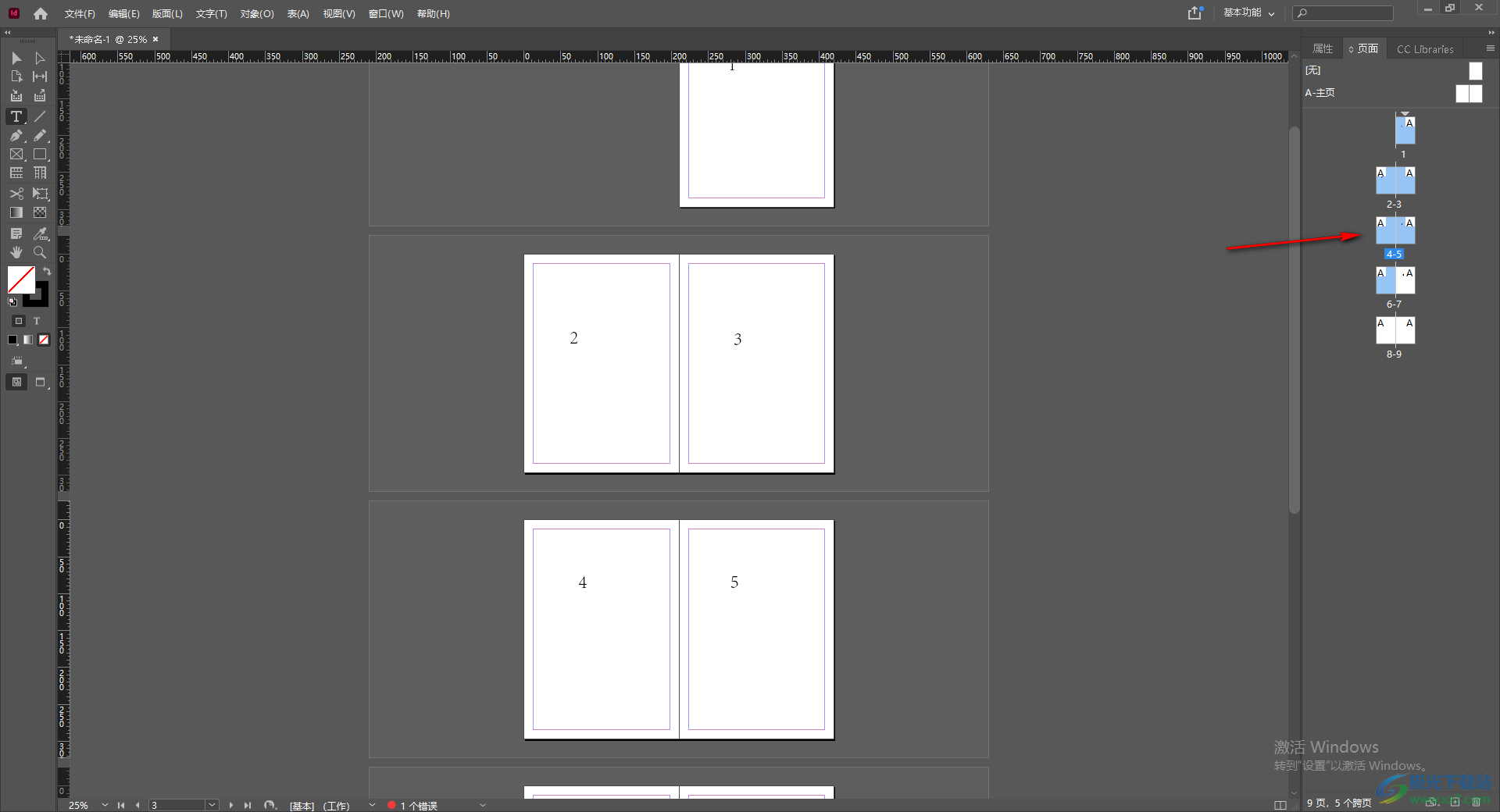
6.接着我们将鼠标右键点击选中的页面,然后就会弹出一个菜单选项,我们需要在菜单选项中将【移动页面】这个选项进行单击。
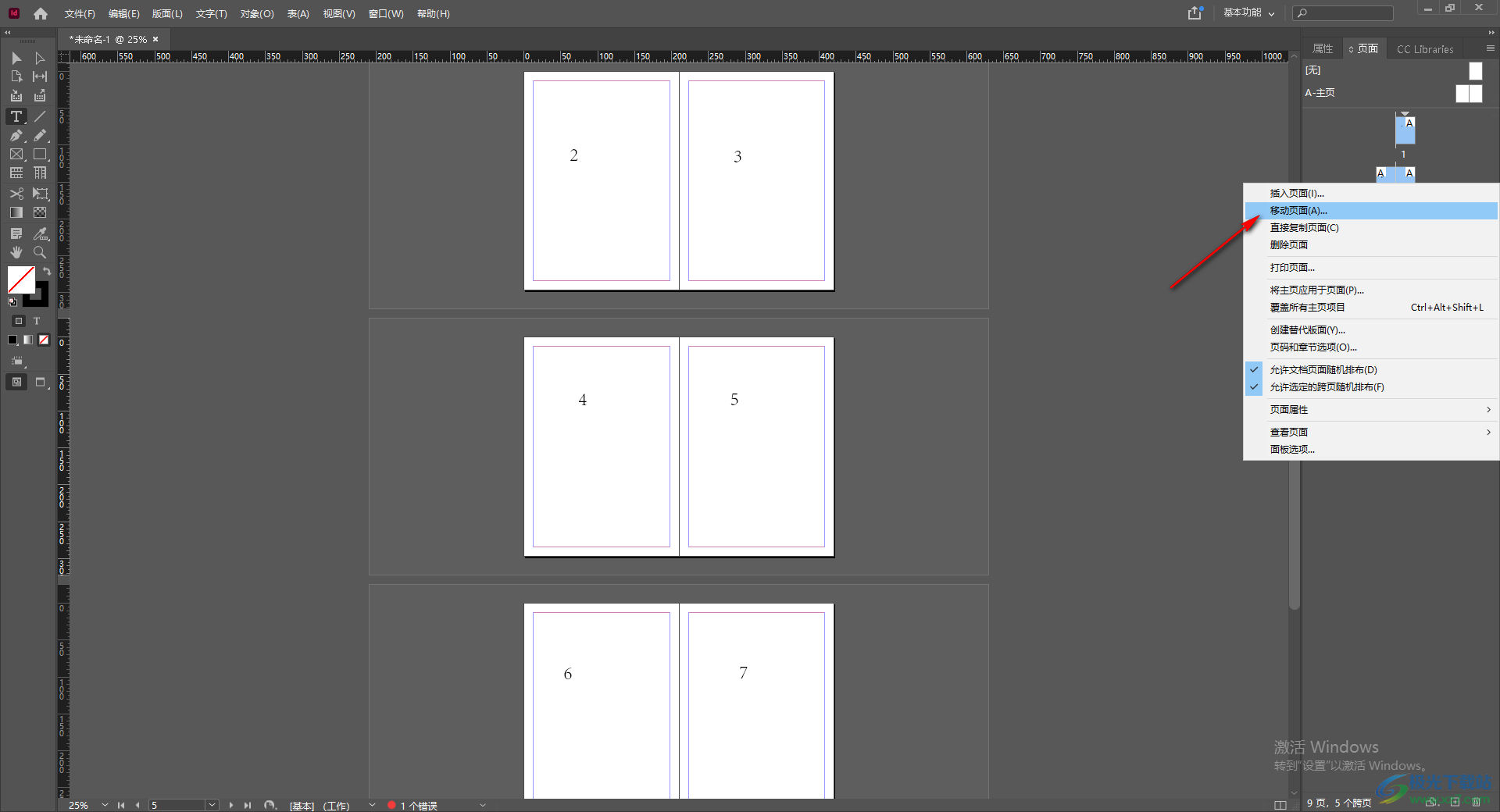
7.这个时候就会在页面上弹出一个【移动页面】的设置窗口,我们需要在该设置窗口中将【目标】的下拉按钮点击打开,然后在下拉框中选择移动到的位置,之后点击【确定】按钮即可。
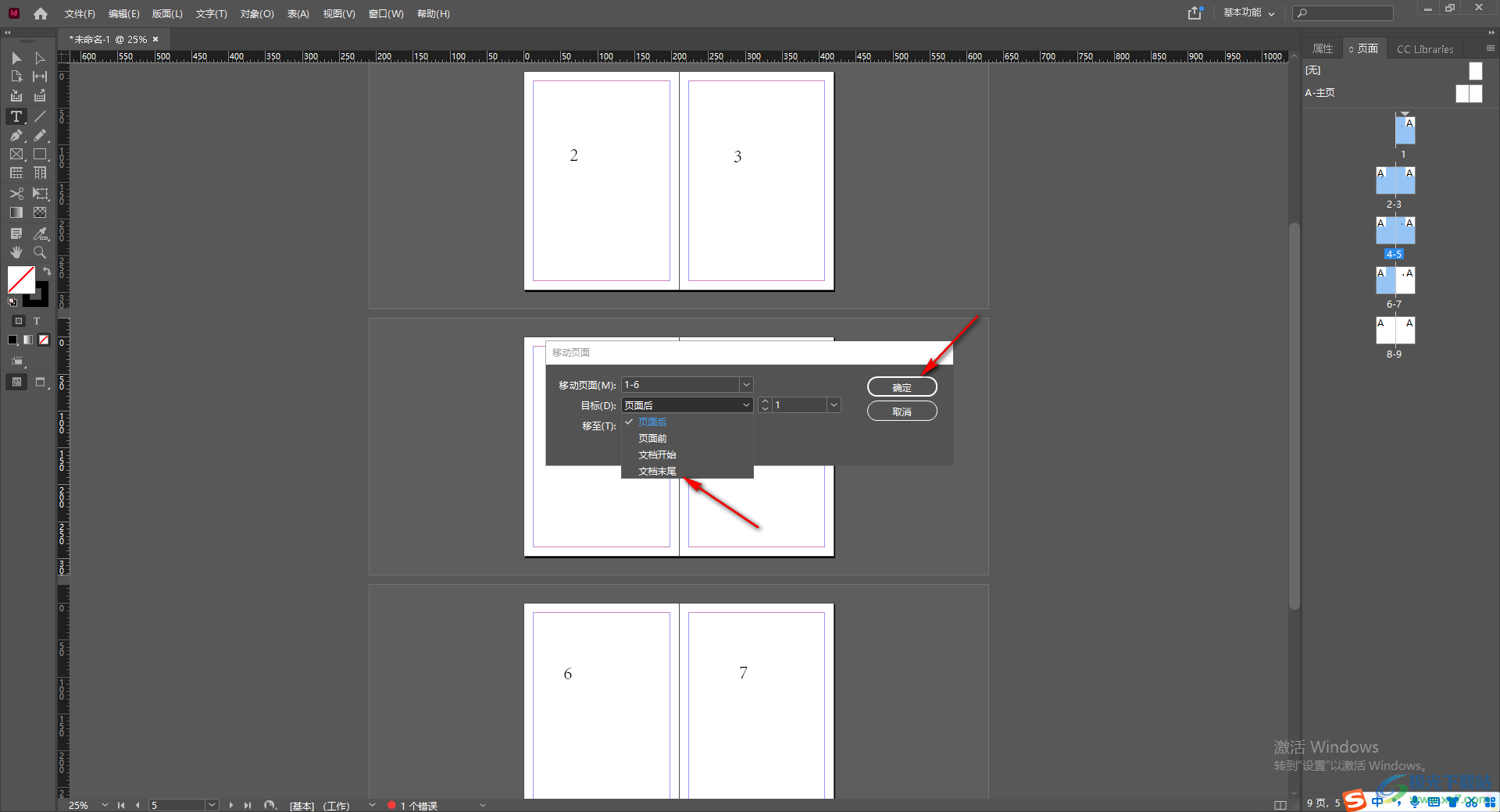
8.我们按下键盘上的Ctrl+【-】组合键,将整个操作页面缩小观看,你可以查看到我们刚才选中的页面顺序已经被移动到末尾了,如图所示。
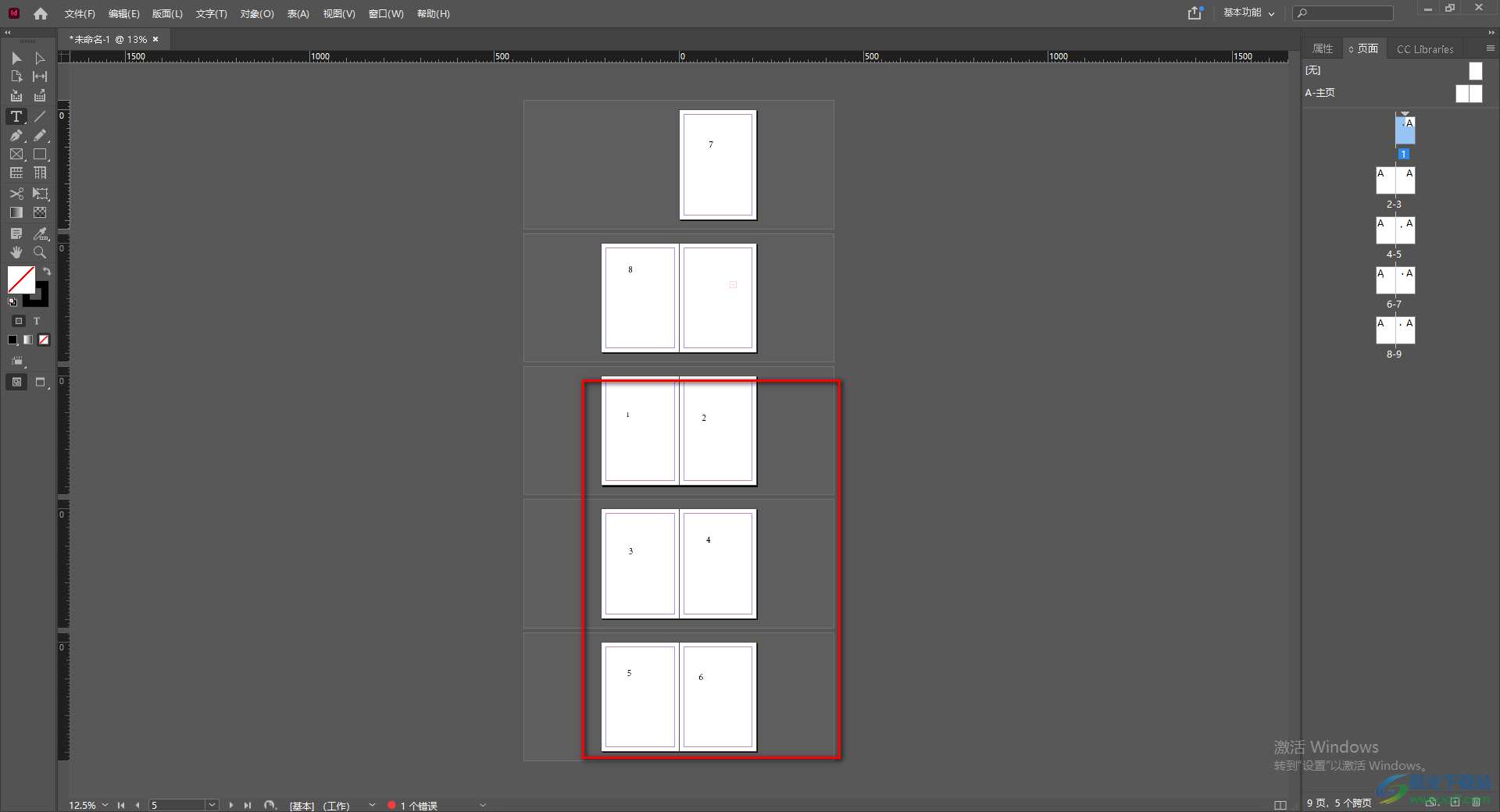
以上就是关于如何使用Indesign移动页面顺序的具体操作方法,我们可以通过Indesign进行书籍文档的排版,在排版的时候难免需要对页面的顺序进行移动的情况,那么当你遇到这种情况的话,就可以通过小编分享的方法来操作就可以了,操作方法比较简单,需要的话可以操作试试。
[download]551461[/download]
相关推荐
相关下载
热门阅览
- 1百度网盘分享密码暴力破解方法,怎么破解百度网盘加密链接
- 2keyshot6破解安装步骤-keyshot6破解安装教程
- 3apktool手机版使用教程-apktool使用方法
- 4mac版steam怎么设置中文 steam mac版设置中文教程
- 5抖音推荐怎么设置页面?抖音推荐界面重新设置教程
- 6电脑怎么开启VT 如何开启VT的详细教程!
- 7掌上英雄联盟怎么注销账号?掌上英雄联盟怎么退出登录
- 8rar文件怎么打开?如何打开rar格式文件
- 9掌上wegame怎么查别人战绩?掌上wegame怎么看别人英雄联盟战绩
- 10qq邮箱格式怎么写?qq邮箱格式是什么样的以及注册英文邮箱的方法
- 11怎么安装会声会影x7?会声会影x7安装教程
- 12Word文档中轻松实现两行对齐?word文档两行文字怎么对齐?
网友评论